1、CCNA阶段的实验环境搭建工具:Cisco Packet Tracer
Cisco Packet Tracer 这个真是非常好用,但是缺点是无法模拟真实设备,高级路由和交换的技术无法再这个模拟器上面做。此软件是cisco自己开发的。NA中的所有实验这个东西就能搞定,上面插件都不需要,只要这个软件安装过后就可以了。
2、CCNP阶段的实验环境搭建
工具:GNS3
路由、交换的IOS文件
使用GNS3,形象的图形拓扑界面是他的优点,需要与dynamic这款仿真软件配合,不过默认是已经集成的,安装的时候勾选一下就可以了。
在GNS3中,GNS3本身负责拓扑的图形界面,而具体的IOS加载仿真程序(也就是操作命令、网络连接之类的)由dynamic来负责,所以其实只要dynamic运行起来,你的拓扑搭建完成后即使将GNS3的图形关闭,后台还是可以对交换机和路由器进行配置的,因为dynamic还在运行。
但是dynamic的缺点无法仿真高级交换(高级路由可以),所以单纯使用GNS3可以做中端交换和高端路由的实验,但是高端的交换实验是无法进行的,这也是为什么单个GNS3只能运用于CCPN及以下的实验环境。
3、CCIE阶段的实验环境搭建
工具:GNS3
路由、交换的IOS文件
IOU环境(集成VMware):IOS on Unix,是在Unix、linux环境下运行的仿真系统,用来加载真实的IOS
上面讲到单纯的GNS3+dynamic只能加载真实路由器的IOS,而不能加载交换机的。
而IOU模拟器可以加载真实交换机IOS,从而完成高级交换技术的学习。
IOU搭建与linux环境,一般都是集成好的IOU的linux操作系统,通过VMware来加载镜像系统开机就可以了。在该linux系统中搭建一个ftp服务器,打开一个上传权限的目录(一般是在GNS3目录中,使用集成的就好),将真实交换机的IOS上传到IOU中加载,然后通过GNS3来加载这个IOU就可以了。这样GNS3中就加载了dynmaic和IOU,一个负责路由的仿真,一个负责交换的仿真,而GNS3本身就负责拓扑图形界面。而且IOU占用资源非常少。
使用GNS3前提必须你有真实设备的IOS文件,一般网上、论坛或者培训基地都有交换机和路由器的IOS文件。
具体环境搭建步骤如下,以CCIE实验环境搭建为主:
一、准备实验环境软件:
1、GNS3软件一款1.2.x版本以上(版本低不支持IOU加载)
2、用到的真机IOS文件
3、VMware虚拟机软件
4、集成IOU的linux操作系统(我这里的是ubnutu)
二、搭建实验过程:
1、安装GNS3,安装过程傻瓜,一键下一步,里面集成了许多工具。比如wiershark抓包工具等,都有用全部安装就好了。
2、IOS文件,这个下载好了。
3、VMware,这个也是安装好就可以了,比较傻瓜没难度。
4、集成IOU的linux操作系统,这个需要找了比较难,看下样子大概如下: 
其实就是一个vmware的文件。
三、配置GNS3并与IOU关联
1、配置GNS3,GNS3安装完成后是这样子的
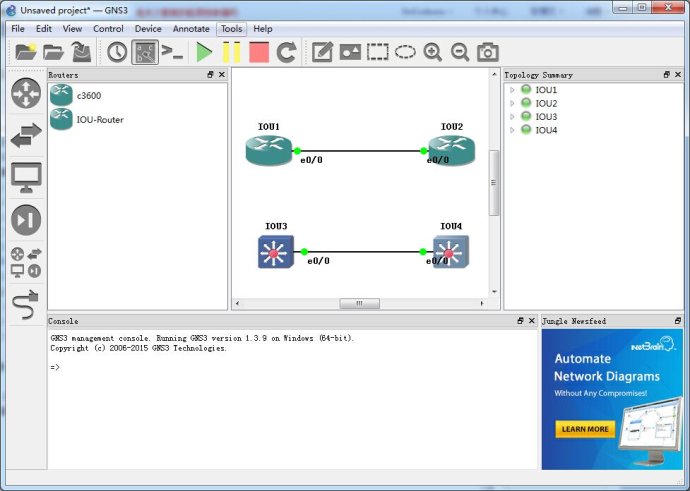
1-1 配置GNS3的工程的目录Eide—Preferences
1.1.1My Projects 和 My binary images路径(一定全英文)是你存放拓扑项目的配置信息(配置好的设备的配置命令,可惜加密了,低版本没有加密,但是不支持IOU,如果不需要IE部分的高级交换就可以用低版本的)和GNS3要加载的IOS文件的目录,可以默认也可以自定义。
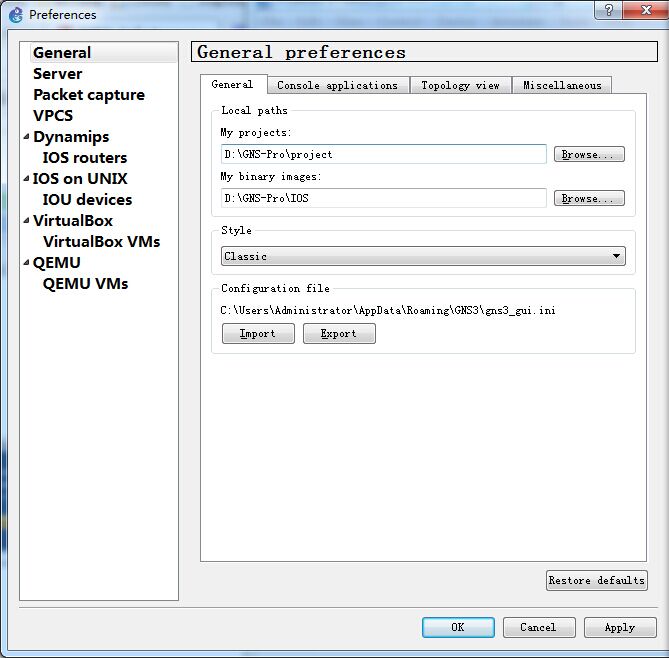
1.1.2 通过修改终端连接软件和路径来使用SecureCRT软件终端登录(前提是安装了SecureCRT软件),如果不用也可以,默认选项是用自带的Putty软件来进行终端命令行的操作,记得点击set。

1.1.3 让GNS3可以使用wireshark,安装好wireshark后进行配置使用路径,记得点击set,勾选下面的选项。
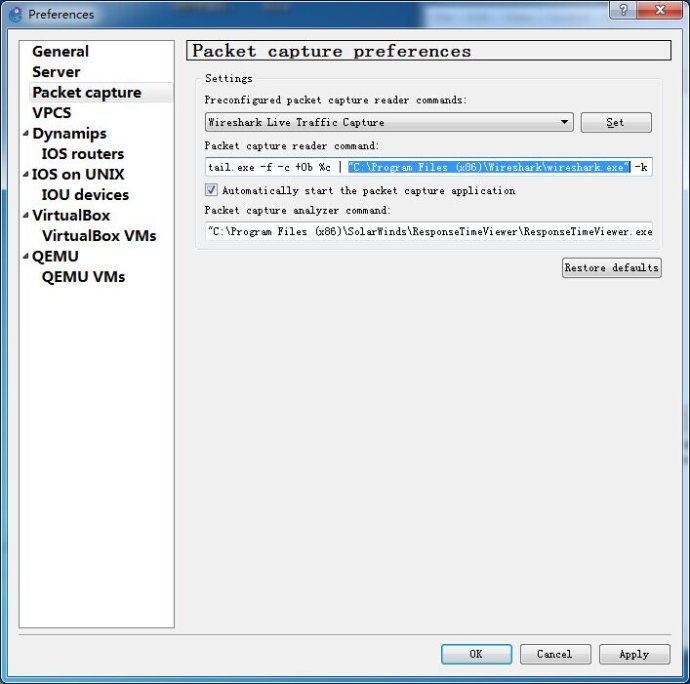
1.1.4 在GNS3中加载路由器IOS,在IOS routers选项中,new按钮,选择IOS文件进行加载
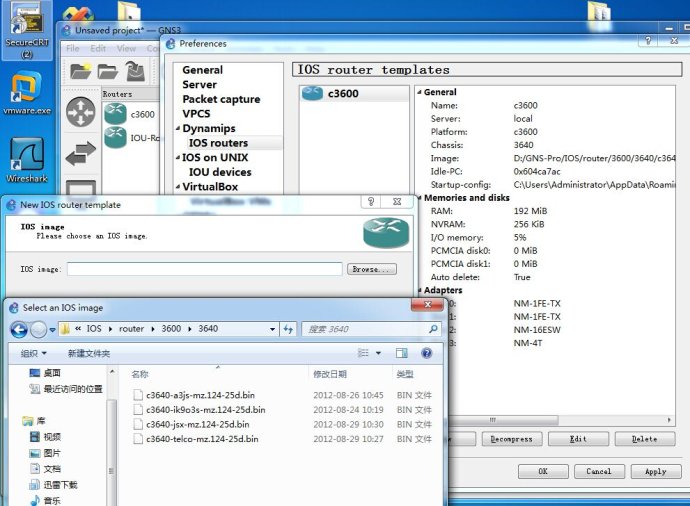
以上OK了以后就是CCPN阶段的GNS3的配置了,就可以做实验了,但是IE阶段的高级交换还是做不了。
如下图:CS是核心交换的简称,DS是汇聚交换的简称,这里没有接入交换SW
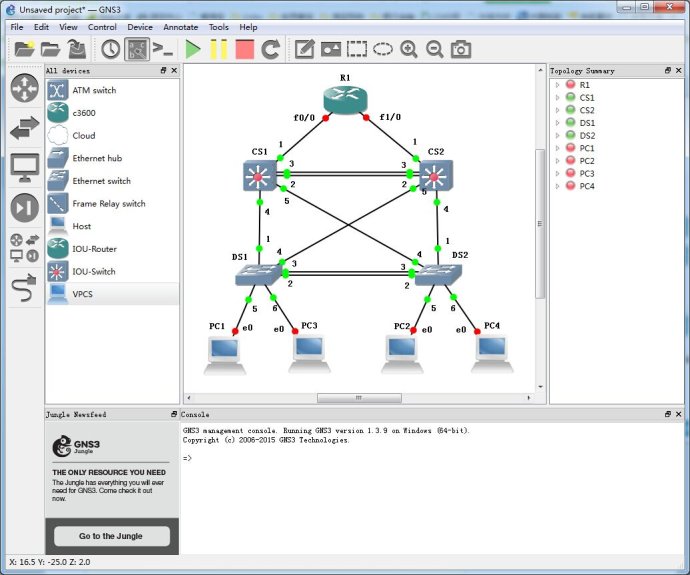
下面是CCIE实验需要的IOU部分的加载了,首先:
1.1.5 安装VMware并加载集成了IOU的linux系统
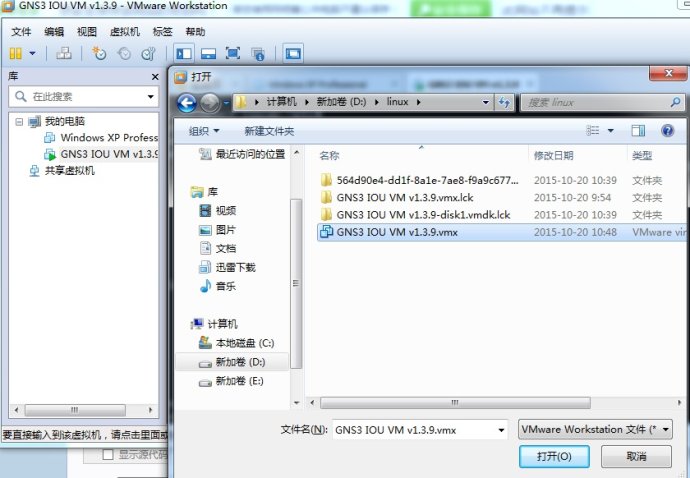
进入linux系统,默认用户名root密码cisco,修改ip地址能访问即可,与本机能通信即可。linux的ip修改命令为:ifconfig ip netmask 掩码 (这种属于临时的每次重启都要修改),或者vi /etc/network/interfaces编辑网卡文件来修改(属于永久修改重启后不会消失)

1.1.6 这个linux是已经集成IOU和ftp的,使用ftp上传真实交换机、路由器的IOS到IOU中,默认的上传路径为http://172.17.17.240:8000
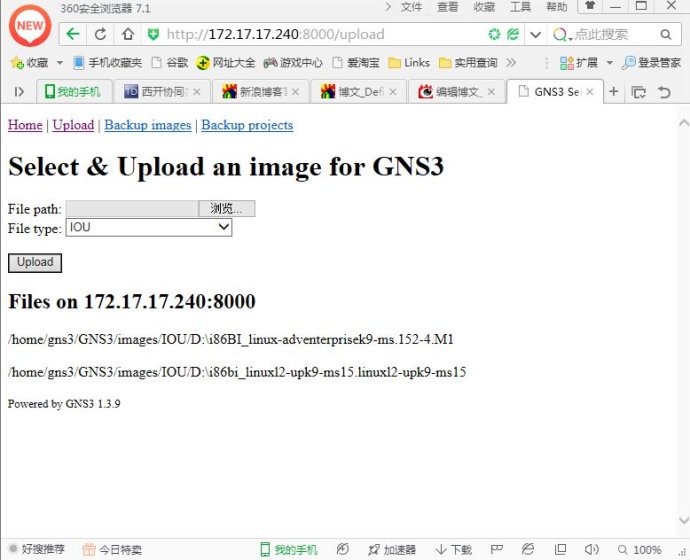
上传IOS文件,这里IOS路径一定全英文,否则出错。
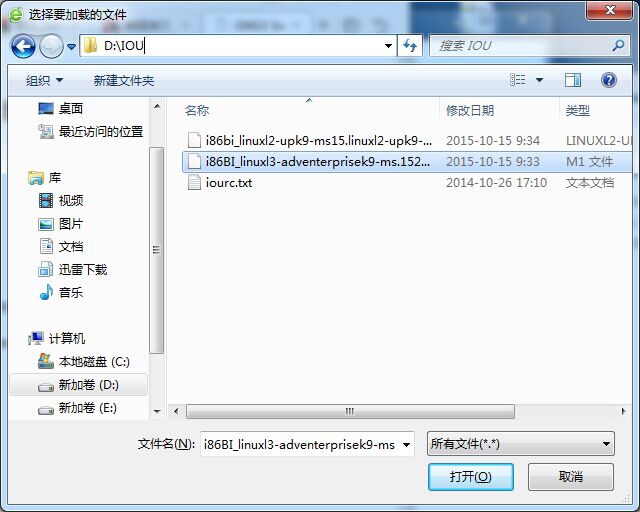
上传后可以在linux中相应目录下看到我们上传是IOS文件
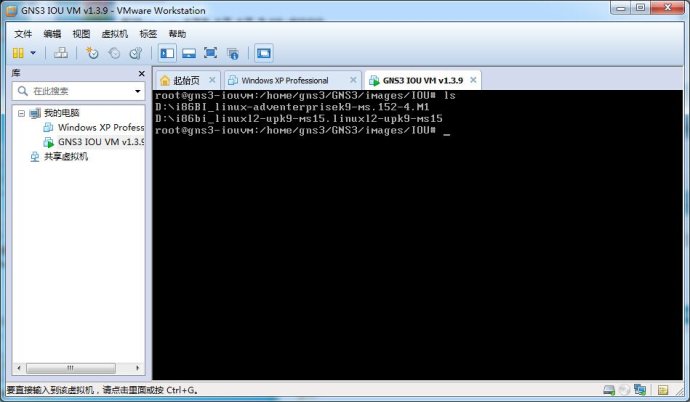
1.1.7 上传完成后就可以配置GNS3来加载IOU了,首先添加IOU的license,一个txt的文件里面是IOU软件的license
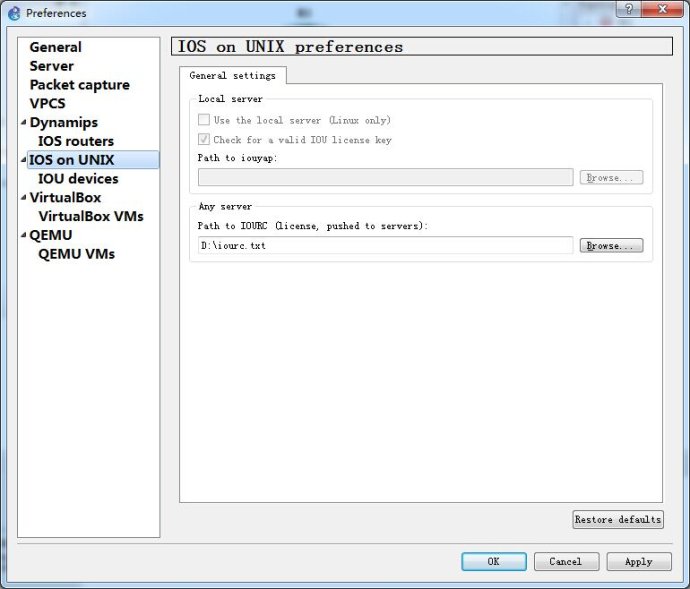
然后是配置GNS3连接linux中的IOU,添加虚拟机linux的ip地址和端口。
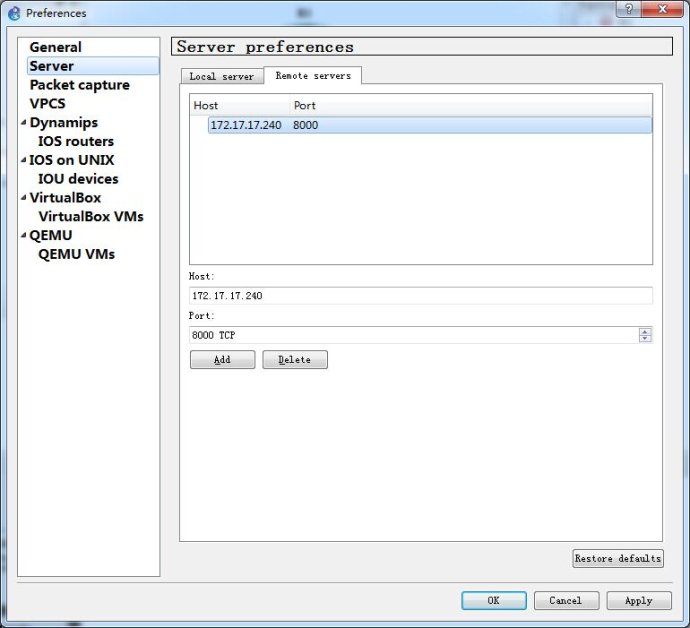
添加完远程的linux的ip地址后,最好修改下本地的服务器的端口,不用8000了(不改的话可能会报错),改成8100了,其实是2个服务器,一个远程的一个本地的不影响,但是软件有点问题,最好端口改不一样。
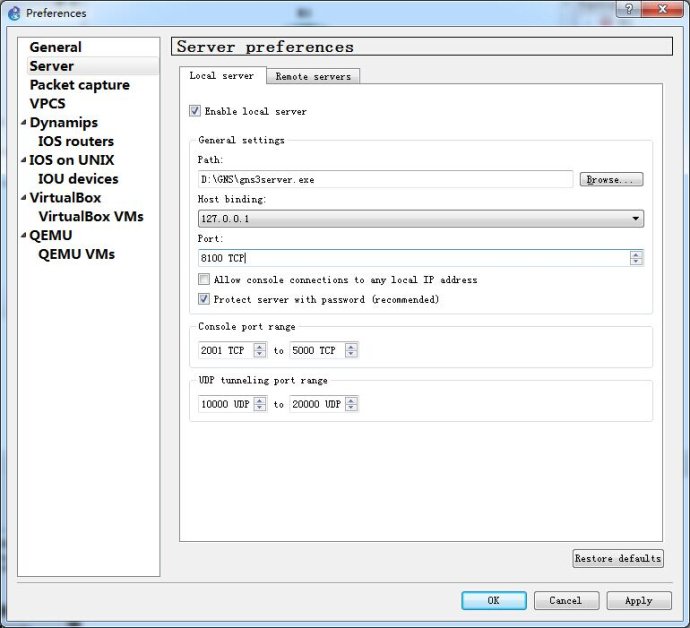
连接配置完成后就可以开始加载IOU中的IOS了,在IOU devices中选择new来添加,然后下一步,到下图的时候,name是自定义,我就使用IOU-Router和IOU-Switch来命名,下面的IOU image这里需要手工添加路径,就是IOU中上传IOS的路径,复制过来就可以了,最后点击finish。
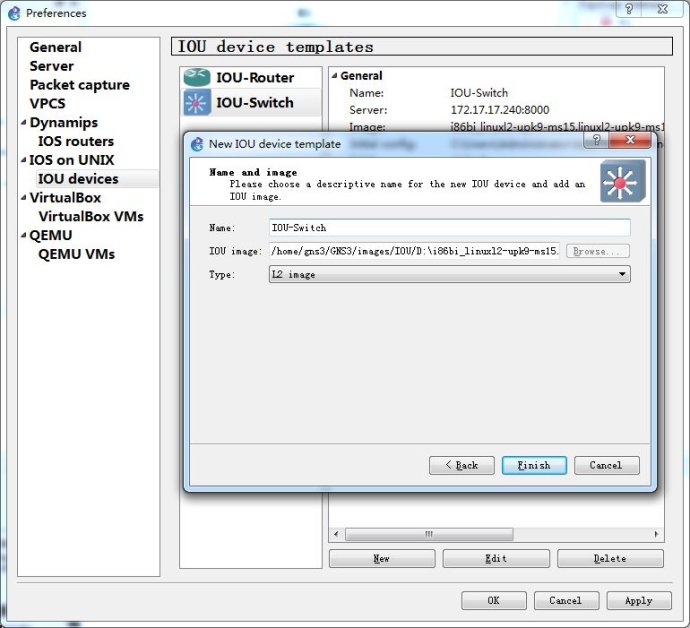
完成后就可以在GNS3界面中使用IOU的IOS了
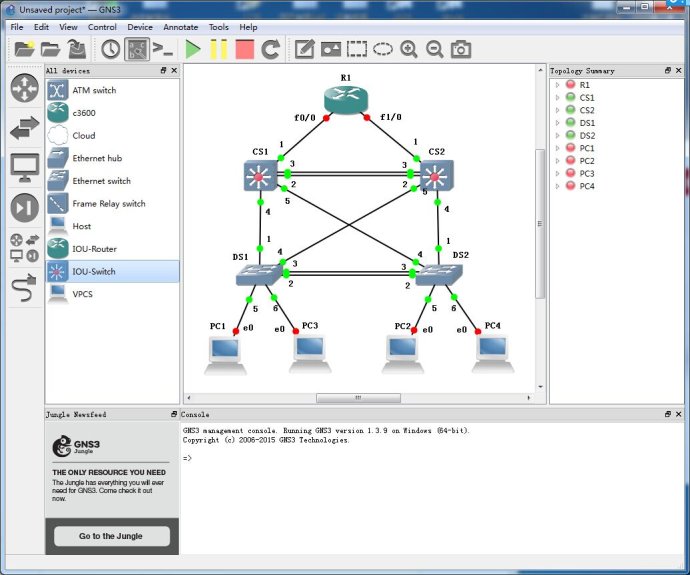
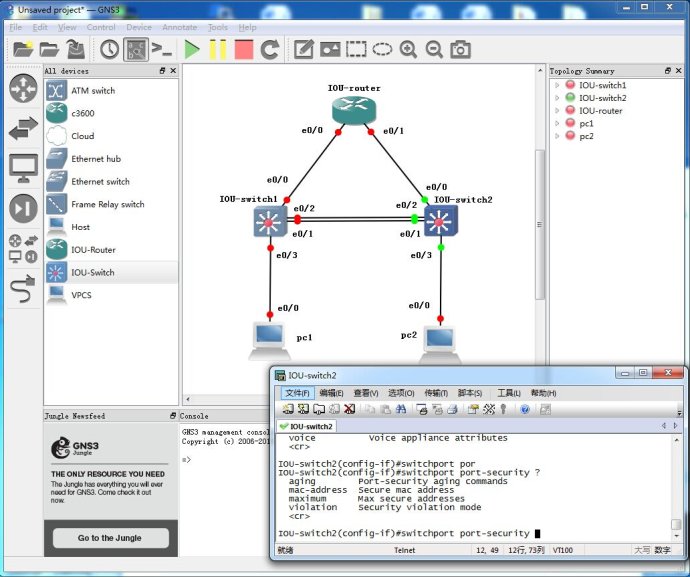
可以看到在交换机中已经有真实的IOS了,可以配置交换机端口安全等命令。就可以开始IE的高级交换机技术了,这里的PC用的是IOU的路由代替的,因为IOU使用的远程linux的地址与GNS3使用本地127.0.0.1的地址不能互通,所以这里用了IOU-router代替,改名字和图标就可以了。
最后:要将linux系统开机并保持联通,GNS3中才可以使用IOU中的IOS,否则不能使用。
session 关于IOU报错的解决方法
1、端口报错:将本地server和remtoe server的端口区分开
2、类似License key失效的报错Server error from 192.168.6.222:8000: IOU1: Invalid IOU license key cd11acbc599f2364 detected in iourc file /tmp/tmpqm_w4l/iourc for host gns3-iouvm
解决方法是生成新的Lincense就可以了。原因是IOU中的镜像文件的License key失效,需要重新生成License key。操作如下:
在** & Upload 界面(http://192.168.XX.XX:8000/upload)上传CiscoIOUKeygen.py 到路径/home/gns3/Documents/GNS3/images/CiscoIOUKeygen.py ,这个路径是和IOU交换路由镜像文件放在同一个路径下的,然后在GNS3 IOU VM虚拟机中登陆,进入/home/gns3/Documents/GNS3/images/CiscoIOUKeygen.py
使用命令:python3 CiscoIOUKeygen.py生成一个新的License key类似于:
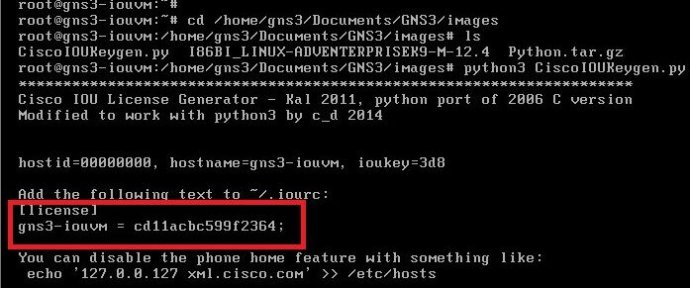
然后将这个新的License覆盖到你的GNS的License文件里面:如下

然后就可以正常使用IOU的设备了,如果不行就多生成几遍License,有时候不是一次就成功的
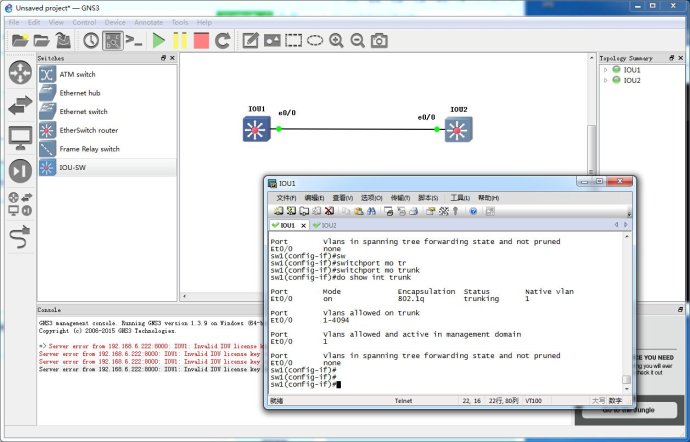
完成
| 
 |熊猫同学技术论坛|小黑屋|
网络工程师论坛
( 沪ICP备09076391 )
|熊猫同学技术论坛|小黑屋|
网络工程师论坛
( 沪ICP备09076391 )